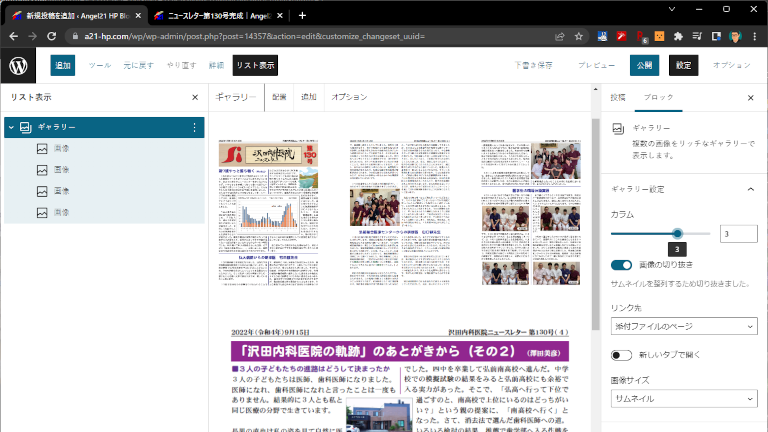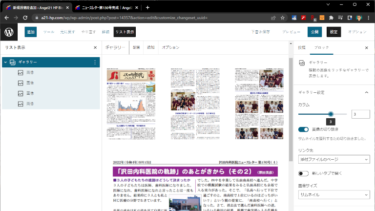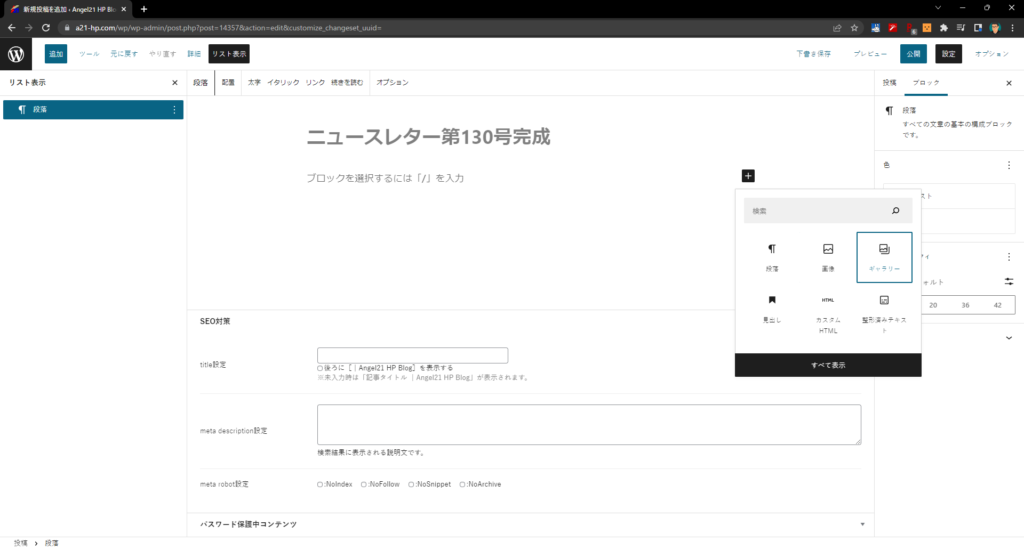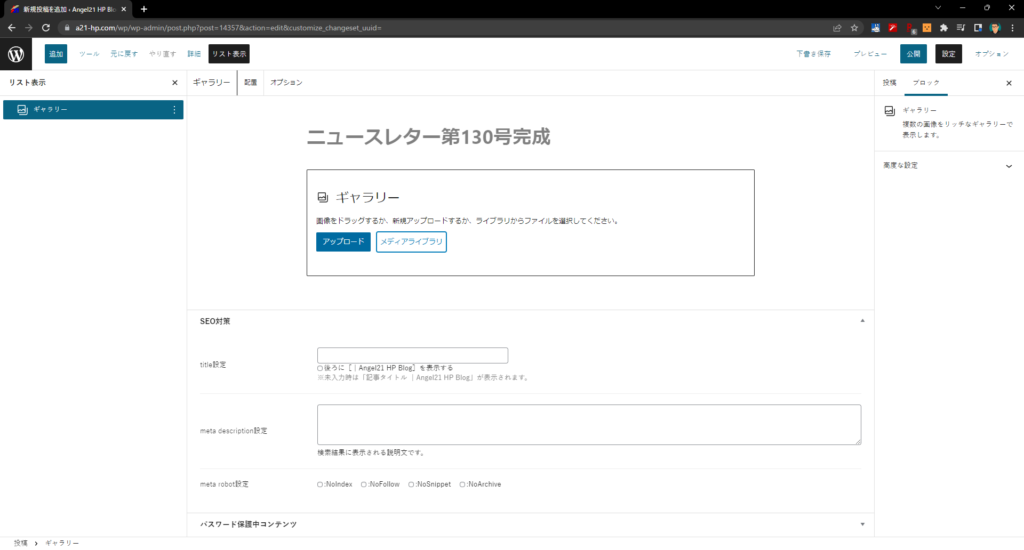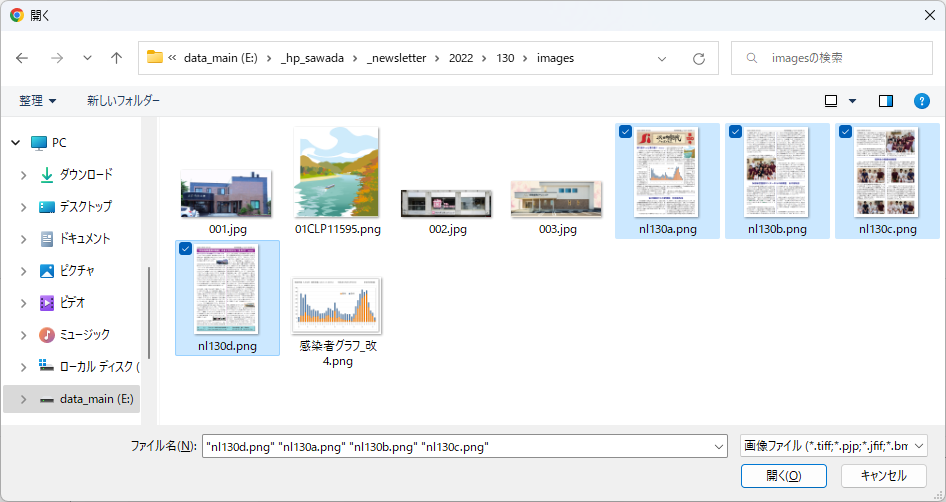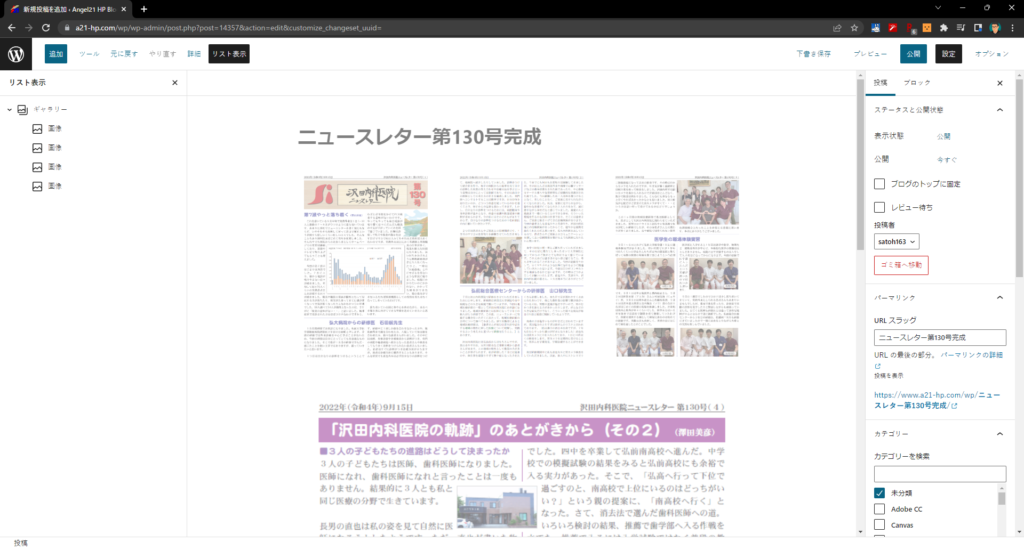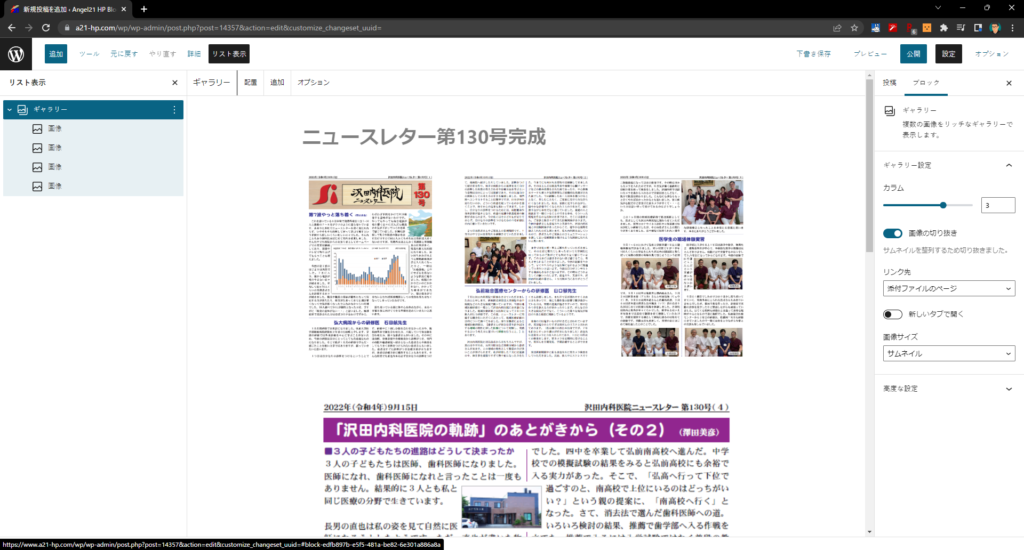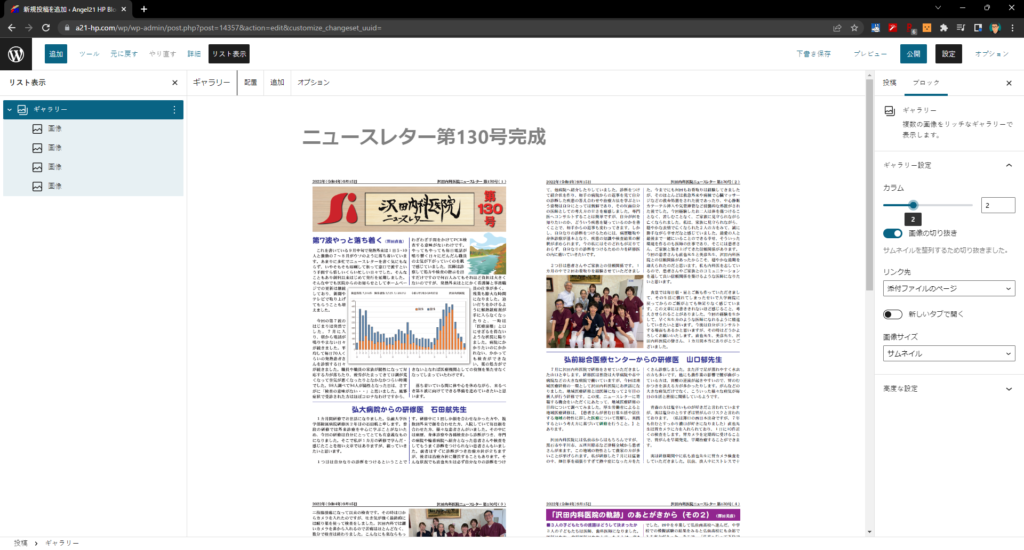ニュースレターの画像4枚を本ブログに配置する際の手順を忘れがちなのでメモしときます。
1.複数写真なのでギャラリーを選択
この例ではWordPressタイトル部分に「ニュースレター第130号完成」を入力済み。
次にWordPressブロックエディタで、本文の「+」部分で右クリックし、「ギャラリー」を選択する。
ギャラリーのブロックが表示されます。
2.新規追加はアップロードから
ブロック内に「アップロード」と「メディアライブラリ」のボタンがあります。
「アップロード」をクリックします。
3.ファイル選択のポップアップ画面で画像選択
ファイラで、ニュースレターの画像4枚を選択し「開く」をクリック。
4.画像ファイルがアップされギャラリーとして表示
画像ファイルがアップロードされ、以下のように表示されます。
最初の行に写真が3枚、次の行に写真が1枚表示されます。
5.ギャラリーの設定画面を表示
このままでは、バランスが悪いので、左の「ギャラリー」をクリックします。
右の「ブロック」タブに「ギャラリー設定」が表示されます。
(注:)ただし、この画像とは異なり、左ペインにギャラリーが表示されない場合があります。
その場合は、画像の上をクリックして上部に現れるメニューから「オプション」を選び、サブメニューから「親ブロックを選択(ギャラリー)」をクリックすると、右ペインにカラム表示が現れます。
6.カラムを調整
「カラム」が「3」になっているので、「2」に変更します。
これで、ギャラリーの設定は完了です。
リンク先を「添付ファイルのページ」としているので、ギャラリーの画像(=縮小されている)をクリックすると拡大表示(元サイズ)となります。
・・・物忘れが、ますます酷くなってきたので、メモが大事ですね・・・。